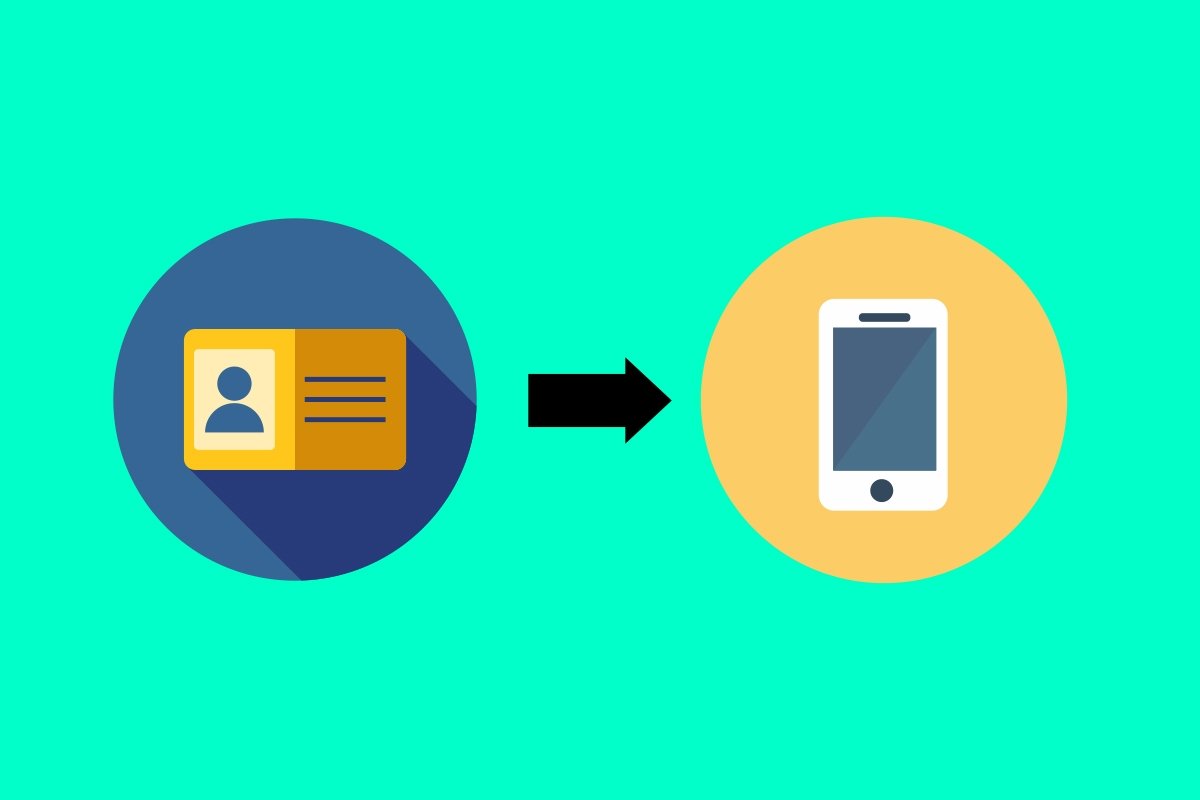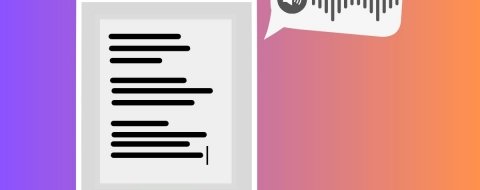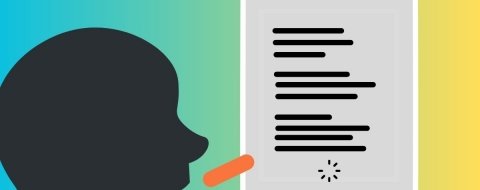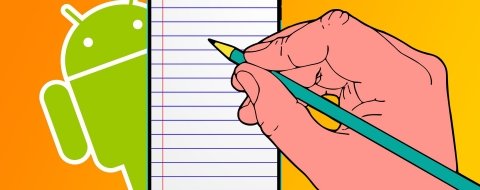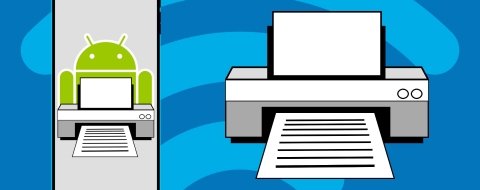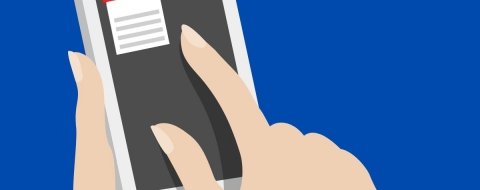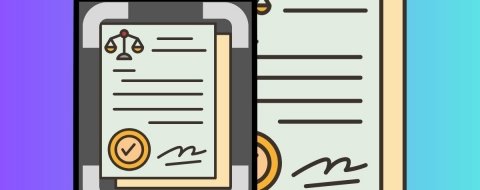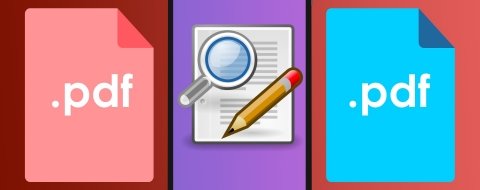Conforme pasa el tiempo, nuestros dispositivos electrónicos se van convirtiendo en formas de realizar gestiones administrativas de todo tipo. Las medidas de seguridad biométricas como el reconocimiento de huella dactilar o el reconocimiento facial ayudan mucho en este aspecto. Esto significa que, gracias a la tecnología biométrica, podemos acceder con nuestros teléfonos a información sensible de todo tipo, como la que se contiene en el DNI electrónico, de forma que podamos utilizarlo como un método de autenticación seguro en Internet. En este artículo te contaremos todo lo necesario para que sepas cómo usar tu dispositivo Android para leer tu DNI electrónico de forma segura.
Cómo leer el DNI electrónico con el móvil
Antes de entrar en materia, conviene mencionar que debes tener el modelo de DNIe más reciente, el que incluye el chip NFC y que se conoce como DNI 3.0 (como mínimo). En este chip se almacena información personal que resulta accesible al acercar el teléfono al carnet.
Si bien se hace uso del chip NFC para leer cualquier tipo de información, en el caso de la lectura del DNIe no es tan sencillo. De esta manera, se evita que terceras personas con intenciones poco claras puedan, con las herramientas adecuadas, leer los datos de un DNI cualquiera.
En primer lugar, asegúrate que tu teléfono tiene NFC. Si abres el menú desplegable de tu terminal, allí deberías encontrarlo:
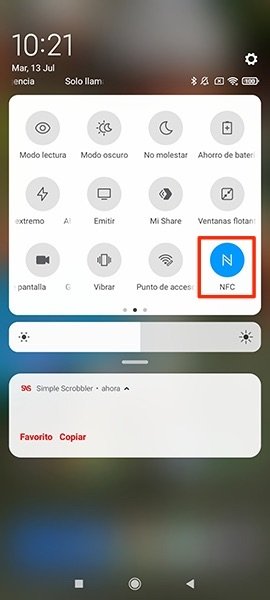 Ubicación de NFC en el menú desplegable de Android
Ubicación de NFC en el menú desplegable de Android
Si está desactivado, pulsa sobre él para activarlo. Alternativamente, puedes encontrarlo en la ruta Ajustes > Conexión y compartir > NFC:
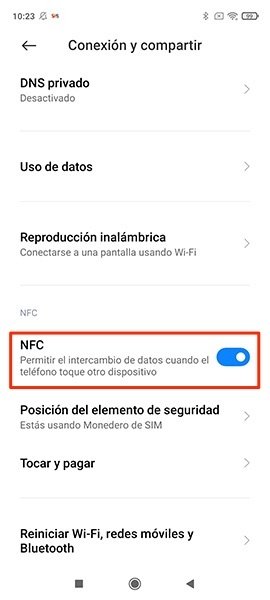 Ubicación de NFC en los Ajustes de Android
Ubicación de NFC en los Ajustes de Android
Ten en cuenta que esta ruta puede variar en función del modelo del terminal y del fabricante del mismo. Una vez tengas todo esto, tendrás que descargar DNIeSmartConnect y DNIeRemote de los botones que encontrarás más abajo.
Una vez tengas descargadas e instaladas estas aplicaciones, abre en primer lugar la de tu teléfono móvil y pulsa en Saltar asistente e ir a selección de conexión:
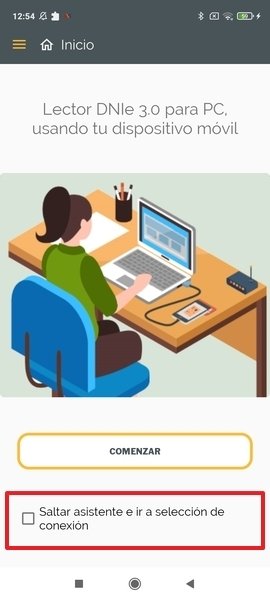 Inicio de configuración del lector en Android
Inicio de configuración del lector en Android
Después, selecciona la conexión por WiFi:
 Selección de la configuración inalámbrica
Selección de la configuración inalámbrica
Ahora, en el PC, ve a la bandeja del sistema y haz clic con el botón derecho encima del icono de DNIeRemote. En el menú que aparecerá, selecciona Generar QR para conexión WiFi:
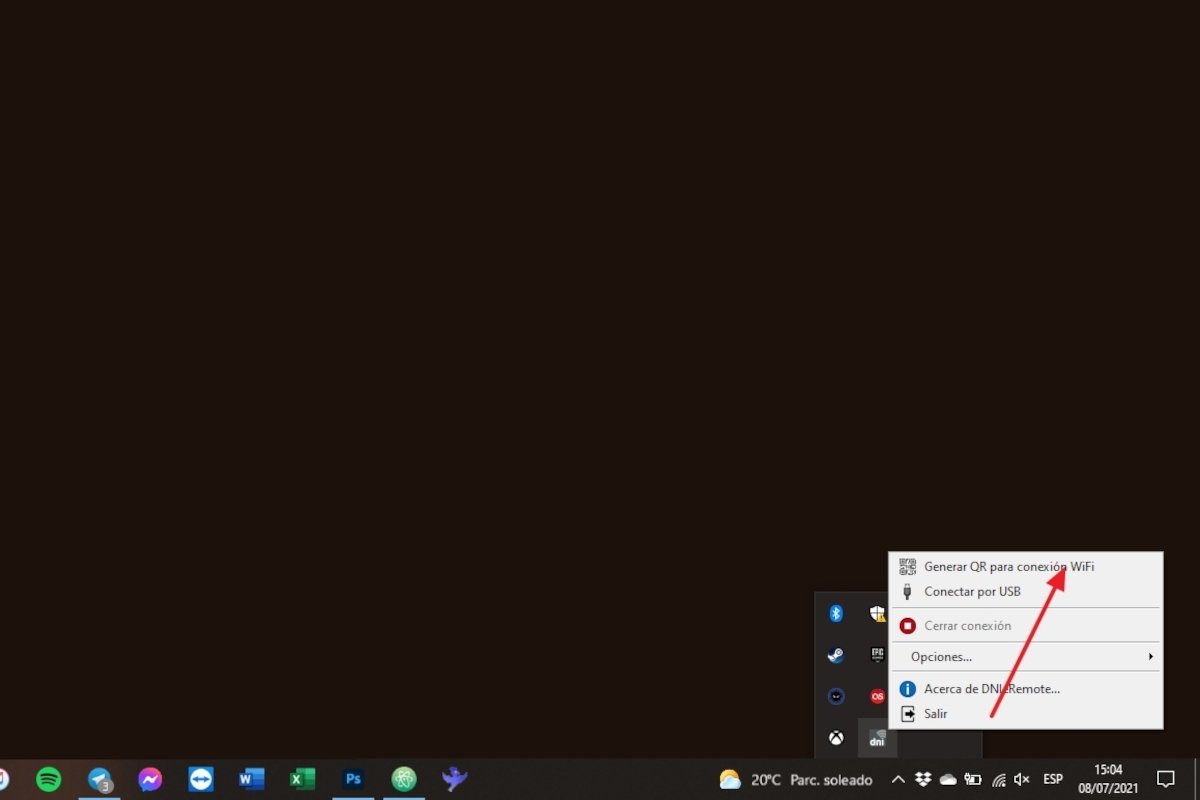 Generación de código QR
Generación de código QR
A continuación, aparecerá lo siguiente en la pantalla del teléfono:
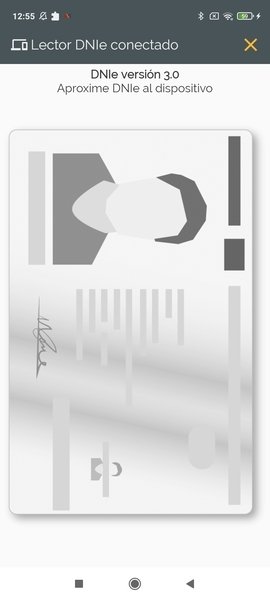 Información sobre vinculación en Android
Información sobre vinculación en Android
Y esto otro en la pantalla del ordenador:
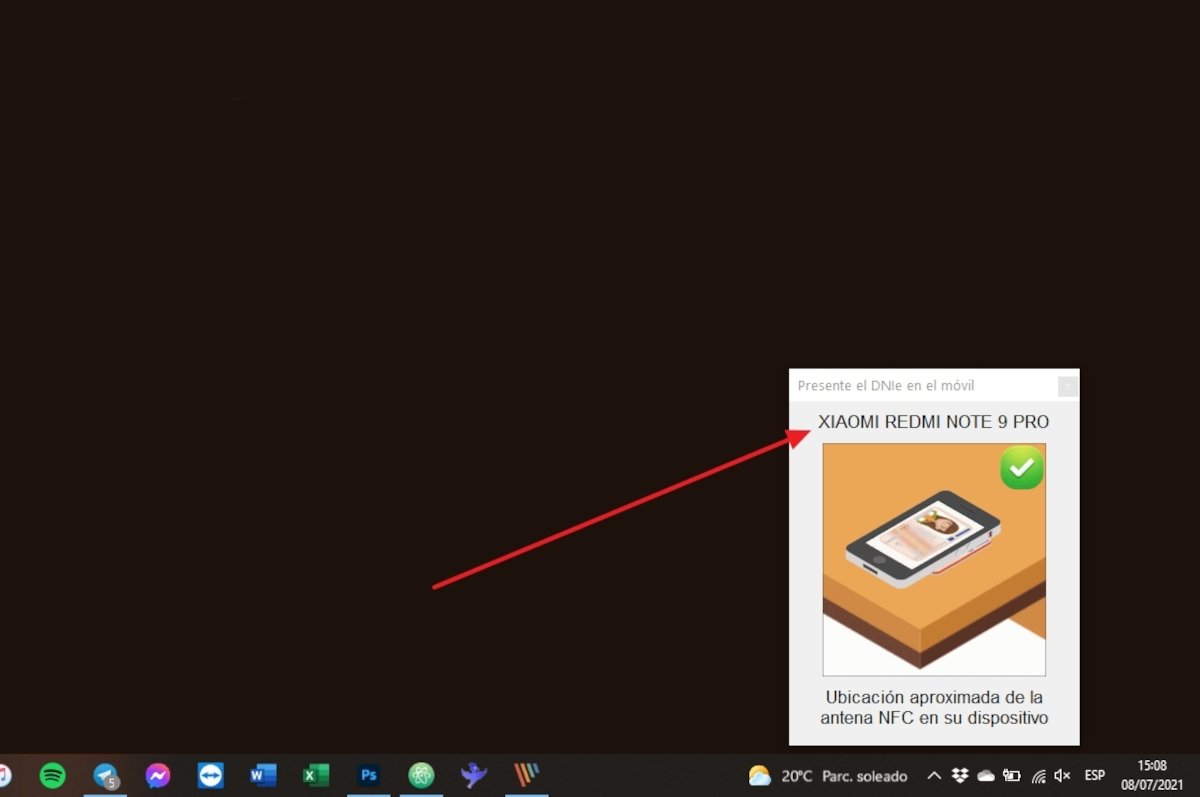 Vinculación de DNIe con PC
Vinculación de DNIe con PC
A continuación, acerca el DNIe a la parte trasera del teléfono hasta que emita una leve vibración. Para terminar con la vinculación, introduce el código pin de tu DNI electrónico. Si no lo conoces, puedes solicitarlo en las comisarías donde se expenda el documento.